photoshop合成炫丽时尚的美女海报效果
发布时间:2016-12-27 来源:查字典编辑
摘要:先看效果图新建文档413x261像素,背景白色,建新层填充黑色,添加图层样式。效果如下。打开模特素材,去背景,拖入文档中。复制一层去色,高斯...
先看效果图

新建文档413x261像素,背景白色,建新层填充黑色,添加图层样式。
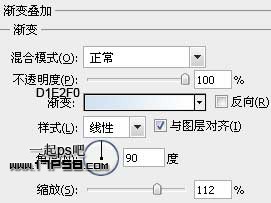
效果如下。
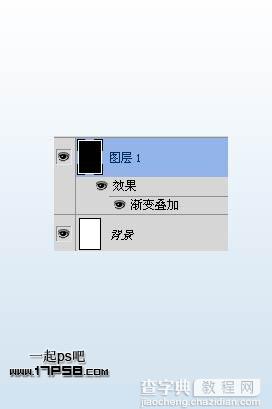
打开模特素材,去背景,拖入文档中。

复制一层去色,高斯模糊4像素,图层模式柔光,目的是为了增加朦胧感。

下面制作美女装饰彩球,建新层,设置画笔。
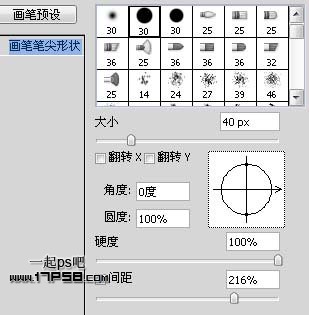
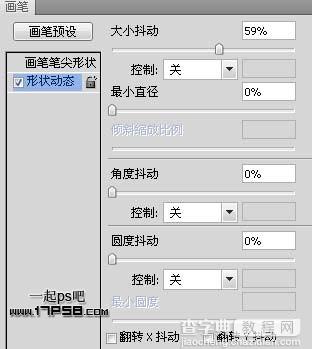
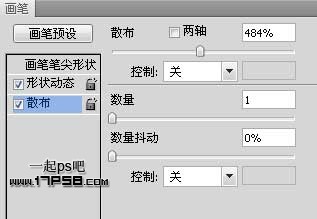

用不同的前景色在画布上涂抹,得到类似下图的效果。

复制彩球层,滤镜>模糊>动感模糊。

导入矢量背景素材,至于美女底层,添加蒙版去除多余部分,图层模式强光,ctrl+J复制一层。

建新层,前景色878cf3, fd71e8, fdeb71用笔刷分别点一下,适当角度图层不透明度。

建新层,画一矩形选区,用白色柔角笔刷点一下。

Ctrl+T拉伸,旋转一定角度,复制几个,合并这些层。

图层模式改为柔光,建新层,用刚才的方法画一些光点,然后群组这3个层。

复制4个,挪到其它位置,美女耳朵附近的那个缩小些。

添加调整层改变颜色,最终效果如下。



